学習モードと編集モード
MIDI コントロールサーフェスのエディターで MIDI コントローラーの新しいサーフェスを作成する際の各ステップは、学習モードと編集モードという 2 つのモードに分類されます。
学習モード
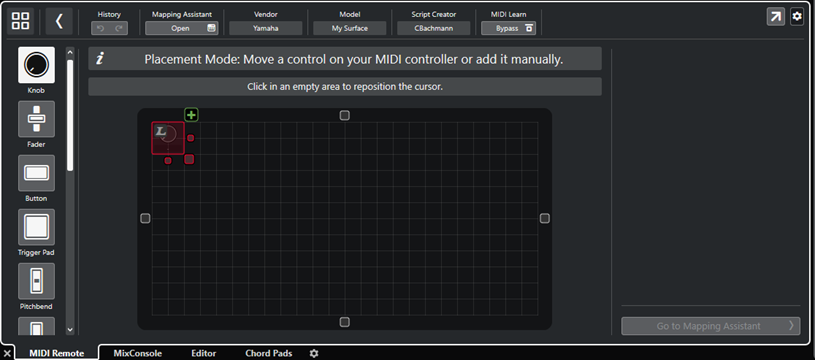
学習モードでは、MIDI コントローラーから Cubase に MIDI メッセージを送信することでサーフェスディスプレイにコントロールを追加できます。これを行なうには、対応するハードウェアコントロールを動かします。学習モードでは、カーソルが赤色で表示されます。

-
サーフェスディスプレイの左側にあるコントロールタイプを選択します。
-
カーソルの位置を動かすには、空白部分をクリックするか、[↑]、[↓]、[←]、または [→] を使用します。
-
カーソルのサイズを変更するには (同時にコントロールのサイズも変更されます)、[Shift] を押しながら [↑]、[↓]、[←]、または [→] を使用します。
補足
サーフェスディスプレイでのすべての編集は固定グリッドをベースに行なわれます。
編集モード
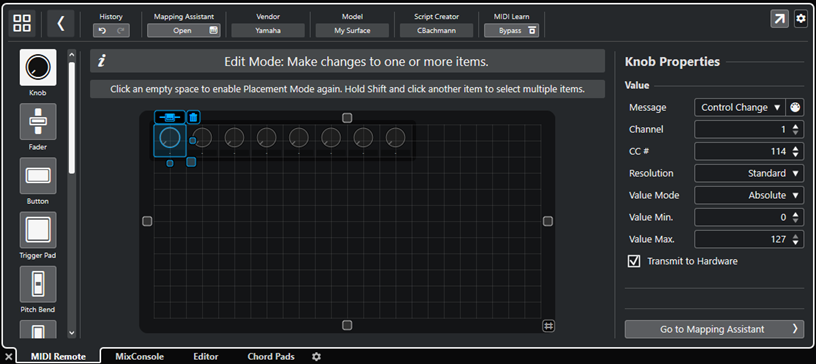
編集モードでは選択したコントロールを編集できます。編集モードでは、選択したコントロールが青色で表示されます。

-
コントロールのサイズを変更するには、コントロールハンドルをドラッグします。
-
コントロールを動かすには、クリックしてドラッグするか、[↑]、[↓]、[←]、または [→] を使用します。
-
複数のコントロールを選択するには、[Shift] を押しながら選択します。
-
コントロールを削除するには、ごみ箱アイコンをクリックします。
-
コントロールのプロパティーを指定するには、サーフェスディスプレイの右側にある「アイテムのプロパティー (Item Properties)」を使用します。